GoG Galaxy no se inicia ni se conecta a Steam
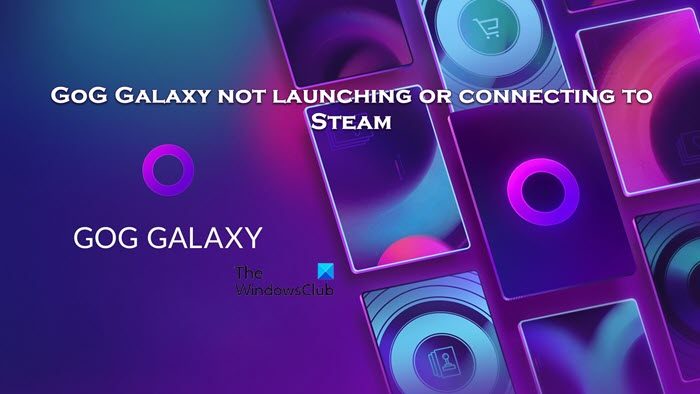
Es GOG Galaxy no se pudo iniciar o establecer una conexión con Steam por ti? En caso afirmativo, no estás solo; sabemos lo frustrante que es. Tanto si es difícil lanzar la aplicación como si no se puede conectar a Steam, pueden resolverse. En este artículo, exploraremos soluciones para saber qué hacer cuando GOG Galaxy no se inicia ni se conecta a Steam.
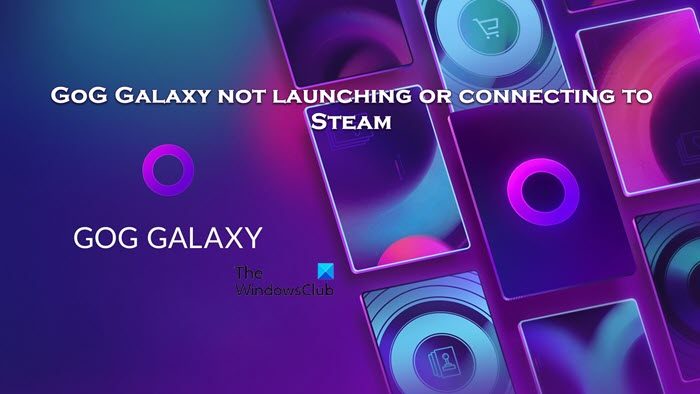
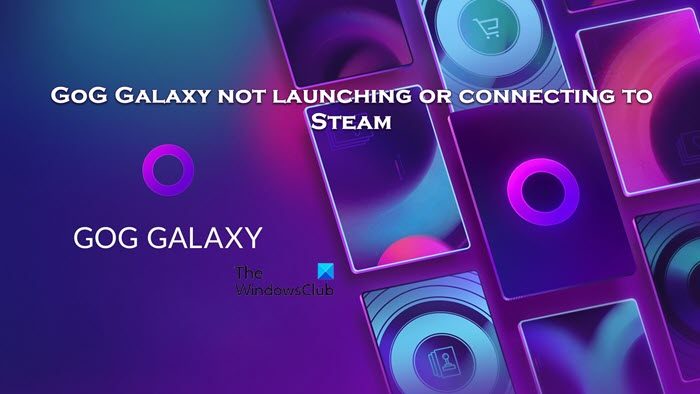
Arregla el GoG Galaxy que no se inicia ni se conecta a Steam
Si GOG Galaxy no se está iniciando o conectando a Steam, ejecute la solución mencionada anteriormente.
- Reinicie GOG Galaxy y Steam
- Restablece winsock
- Permite GOG Galaxy y Steam a través del firewall
- Activa Directplay
- Lanza el juego fuera de GOG Galaxy
- Repara el código roto
Empecemos.
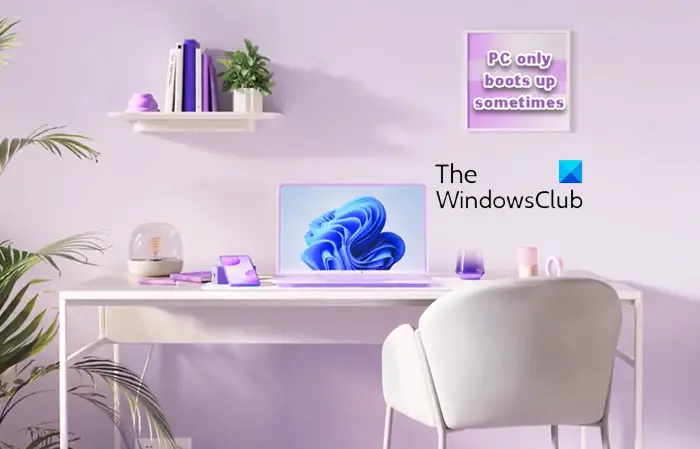
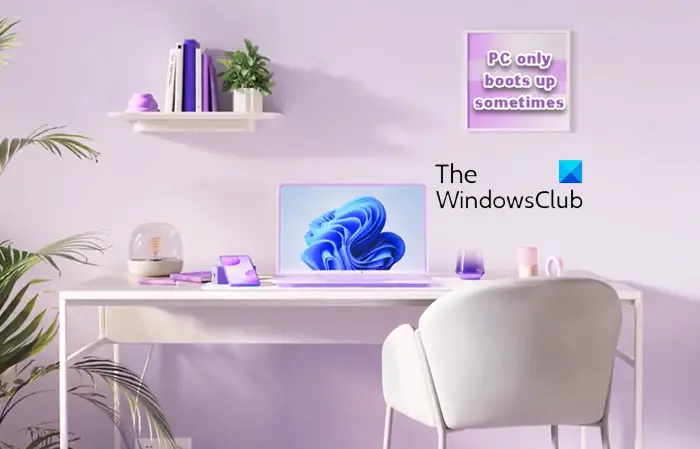
1]Reinicie GOG Galaxy y Steam


Todos sabemos cómo las aplicaciones relacionadas con los juegos pueden encontrar problemas o errores temporales que impiden el buen funcionamiento. Reiniciar GOG Galaxy y Steam no sólo puede restablecer los estados y borrar problemas temporales, sino también actualizar, restablecer la conexión, borrar la memoria acumulada y aplicar actualizaciones. Para hacer lo mismo, abre Jefe de tareas, Haga clic con el botón derecho en el GOG Galaxy y seleccione Finalizar la tarea. Haz lo mismo con Steam, después vuelve a abrir las dos aplicaciones y vuelve a intentarlo.
2]Restablece winsock


Restablecer winsock puede ayudarle a resolver problemas de conectividad si esto está causando los problemas de lanzamiento o de conectividad a GOG Galaxy. Cuando reiniciemos winsock, se borrarán errores temporales o configuraciones incorrectas que causan problemas de comunicación entre el ordenador e Internet.
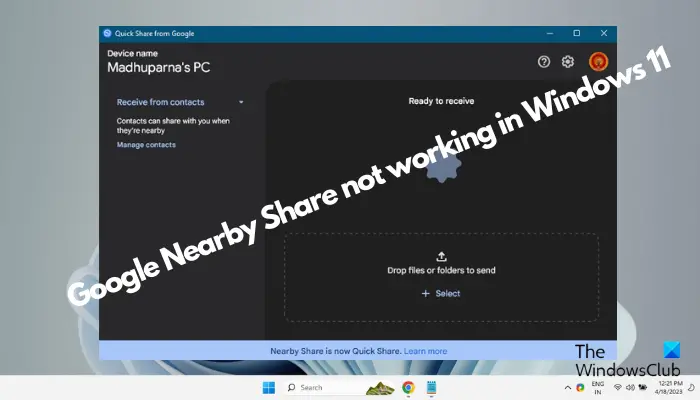
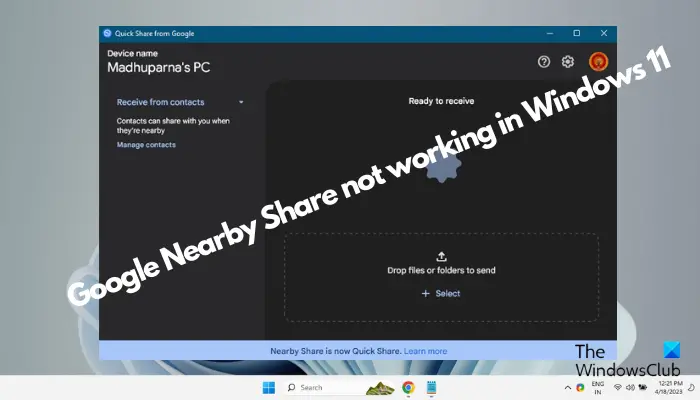
Haga clic en Win+R para abrir el cuadro de diálogo Ejecutar, escriba cmd para abrir el símbolo del sistema y pulse el botón Ctrl + Mayús + Enter.
Ahora, seleccione Sí cuando aparezca la solicitud UAC
Ejecute el siguiente pedido.
netsh winsock reset
Reinicie el dispositivo, GOG Galaxy y Steam y, a continuación, compruebe si el problema se ha resuelto o no.
3]Permite GoG Galaxy y Steam a través del firewall
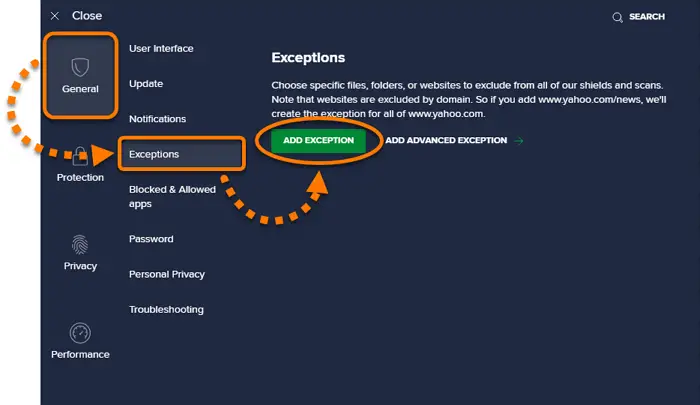
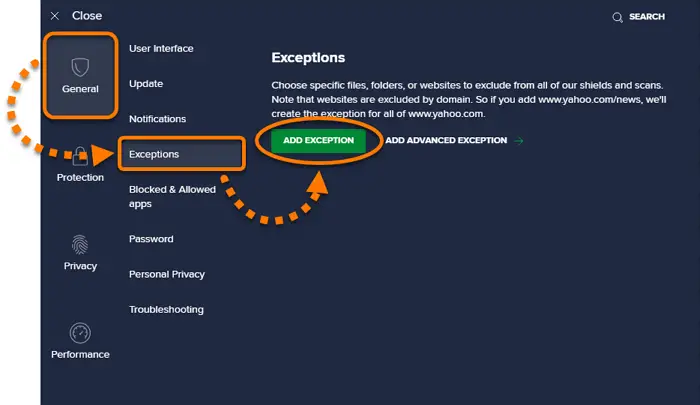
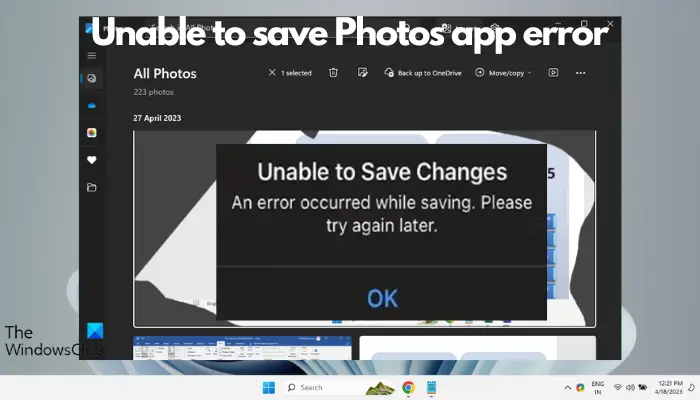
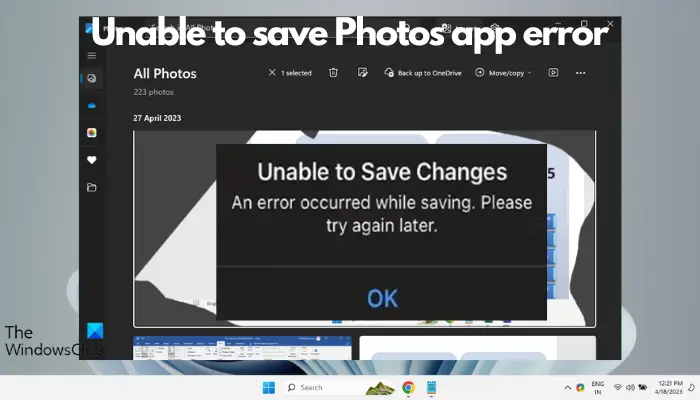
Uno de los motivos más comunes detrás de cualquier lanzador de juegos o juego que no se inicia es la interferencia del software antivirus y el firewall. Son conocidos por bloquear las conexiones entrantes y salientes de la aplicación. Si GOG Galaxy o Steam están siendo bloqueados por el firewall, no podrán establecer conexiones con sus servidores ni entre ellos. Por tanto, recomendamos permitir tanto GOG Galaxy como Steam a través del cortafuegos. Además, permita Steam mediante el cortafuegos.
4]Active la reproducción directa
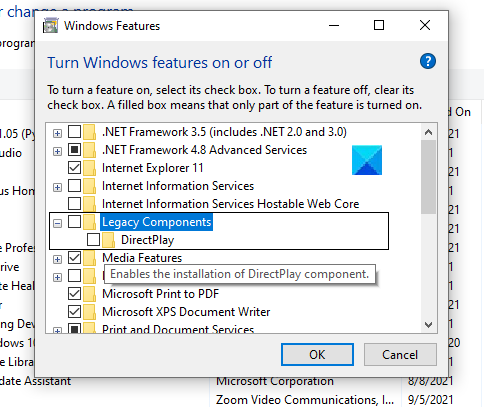
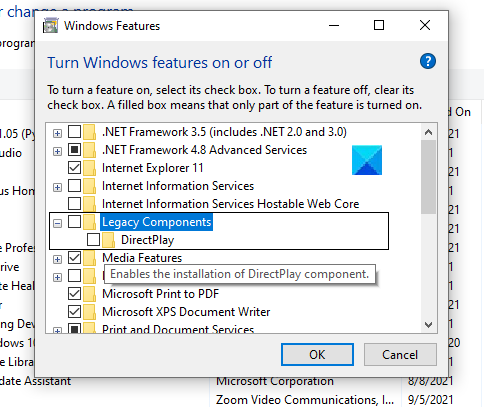
En esta solución, recomendamos habilitar DirectPlay, puesto que GOG Galaxy y Steam dependen de varios componentes y bibliotecas del sistema para funcionar correctamente, incluido DirectX para evitar problemas de compatibilidad. En algunos casos, los juegos más antiguos también requieren que DirectPlay funcione correctamente para las funcionalidades de red u otras funciones. DirectPlay es un componente heredado de DirectX, la colección de interfaces de programación de aplicaciones (API) de Microsoft para gestionar tareas multimedia en juegos y otras aplicaciones.
Para habilitarlo,
- Haga clic en Win+R para abrir el cuadro de diálogo Ejecutar, escriba lo siguiente y pulse el botón Enter.
appwiz.cpl
- Para abrir directamente la ventana en la instantánea, haga clic en Activa o desactiva las funciones de Windows y haga clic en el menú desplegable del componente Legacy.
- Seleccione la opción DirectPlay y pulse el botón Aceptar para guardar los cambios.
Ahora, compruebe si el problema persiste.
5]Inicie el juego fuera de GOG Galaxy
También recomendamos que inicie el juego fuera de GOG Galaxy como solución temporal cuando experimente que GPG Galaxy no se inicia ni se conecta a Steam. Para lanzar directamente el archivo ejecutable del juego y evitar el GOG Galaxy, abra el Explorador de archivos, luego la carpeta de datos del juego GOG y haga clic en el archivo ejecutable del juego que desea abrir. podemos determinar si los problemas corresponden específicamente a GOG Galaxy o si se debe al propio juego. Si el juego se lanza con éxito fuera de GOG Galaxy, pase a la siguiente solución.
6]Repara el código roto
El problema también proviene de una implementación obsoleta de integración de la comunidad en Galaxy, que la deja ineficaz. Sin embargo, el mayor problema no es éste, es CDPR dejarlo en las mismas condiciones y no priorizar la sustitución del código que no funciona. Y esto es lo que haremos en esta solución.
- Cierre la sesión correctamente de GOG Galaxy y salga de todas las tareas relacionadas desde el Gestor de tareas.
- Ahora, navegue a la siguiente dirección para abrir la carpeta del conector:
%LOCALAPPDATA%\GOG.com\Galaxy\plugins\installed\steam_ca27391f-2675-49b1-92c0-896d43afa4f8
- Elimina el contenido; sin embargo, no haga nada en la carpeta y guárdela para los siguientes pasos.
- Baje la versión actualizada de la integración de la comunidad desde github.com y ahora, vertela a la misma carpeta donde hemos eliminado su contenido.
- Inicie GOG Galaxy, inicie sesión y ahora configure la integración de Steam.
Con suerte, no habrá ningún error que le impida hacerlo.
Lee: Mejores lanzadores de juegos gratuitos para PC con Windows
¿Puedo lanzar juegos de GOG a través de Steam?
Desafortunadamente, no puede utilizar los juegos que ha comprado en GOG en Steam. Cada juego en Steam tiene un único código exclusivo de la plataforma. Sin embargo, si el juego al que desea jugar desde GOG también es gratuito en Steam, puede jugar. En caso contrario, deberá volver a comprarlo para utilizarlo en la plataforma Steam.
Lee: GOG Galaxy no realiza un seguimiento de mi tiempo de juego
¿GOG es mejor que Steam?
A la hora de decidir si elige GOG o Steam, debería tener en cuenta factores como sus preferencias en cuanto a DRM, disponibilidad del juego, precios, funciones de la comunidad y servicios adicionales. Si valora los juegos que no contienen DRM, GOG puede ser una mejor opción para usted.
Lee también: No se pueden instalar juegos en GOG Galaxy.

Entradas Relacionadas